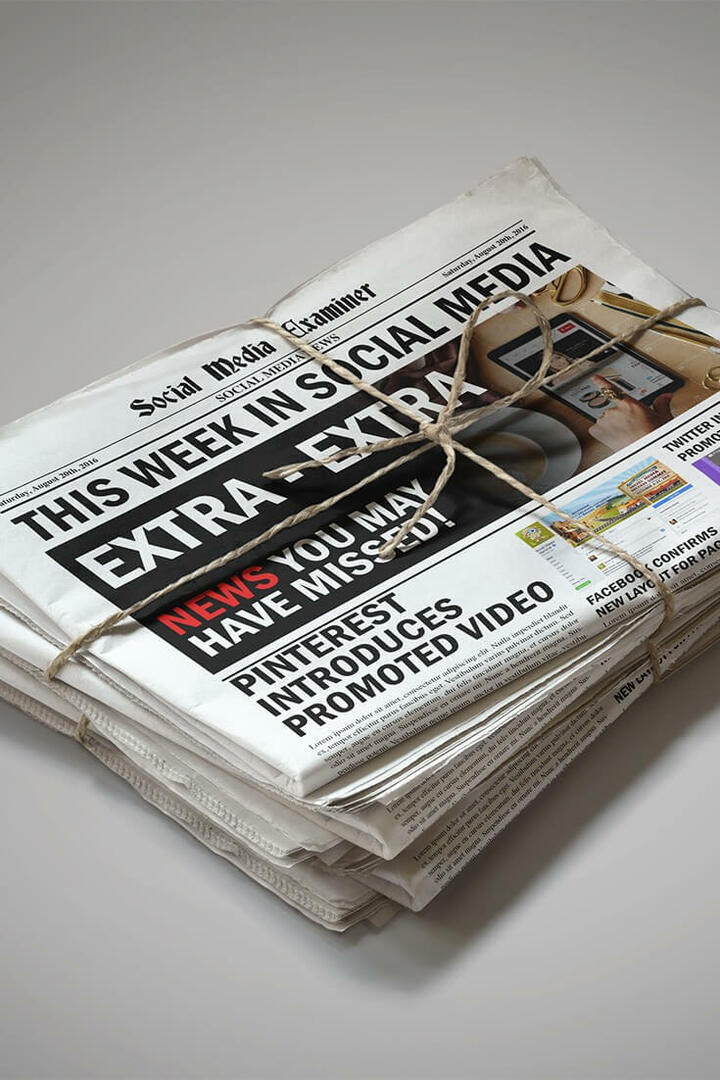Come utilizzare il layout aggiornato di Google Meet
Google Si Incontrano Google Eroe / / July 07, 2021

Ultimo aggiornamento il

Prima della tua prossima riunione online, assicurati di dare un'occhiata al layout aggiornato di Google Meet che fornisce un accesso più semplice ai controlli.
Se tu e i tuoi colleghi usate Google Meet per le tue riunioni online, potresti notare alcuni cambiamenti. Google ha recentemente aggiornato i controlli e il layout per Meet per rendere le cose più facili per tutti.
Diamo un'occhiata al nuovo look, dove trovare i controlli di cui hai bisogno e come sfruttare al meglio il nuovo design di Google Meet.
Google Meet prima e dopo
Mentre il precedente layout di Google Meet non era difficile da usare, il nuovo design colloca tutti i tuoi controlli nel punto più comodo, in basso.
Prima, avevi solo pochi controlli nella parte inferiore con i dettagli della riunione nascosti. E c'era una barra degli strumenti separata in alto per i partecipanti e le comunicazioni.
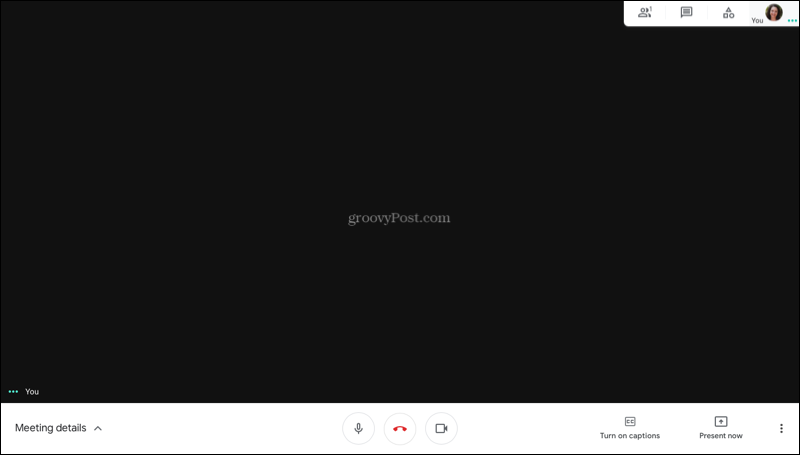
Ma ora, tutto è ordinato in basso, quindi devi solo guardare in basso per vedere di cosa hai bisogno.
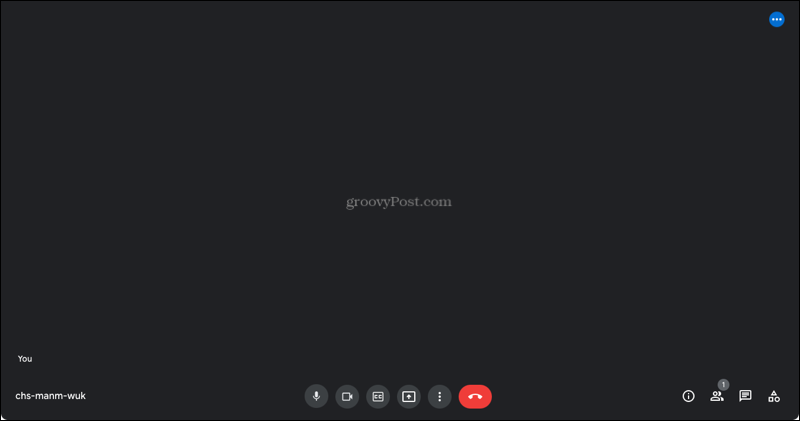
Controlli e impostazioni di Google Meet
Diamo un'occhiata ai controlli e alle opzioni da sinistra a destra.
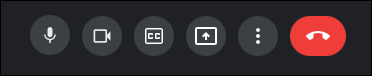
Partendo dal lato sinistro, hai il tuo codice riunione. Questo ti dà accesso rapido e facile ad esso in modo da poterlo condividere con altri partecipanti.
Se entri in modalità a schermo intero, vedrai anche un orologio nell'angolo in basso a sinistra.

Avanti, hai il tuo microfono e telecamera controlli. Questi ti consentono di disattivare e riattivare l'audio o di spegnere o accendere la videocamera con un clic.
Se vuoi abilitare sottotitoli, quel pulsante viene dopo. Puoi anche selezionare la lingua per i tuoi sottotitoli, che è l'ideale se stai incontrando un gruppo che parla un dialetto diverso.
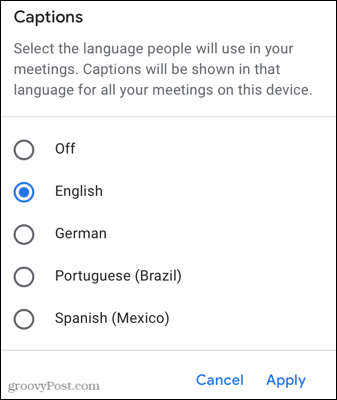
Se hai un account che fornisce il provides Alza la mano opzione, lo vedrai al centro dei controlli in basso. I partecipanti possono fare clic su questo pulsante per far sapere al moderatore che vorrebbero parlare o avere una domanda.
La funzione è disponibile solo per alcune edizioni di Google Workspace come Business, Enterprise e Education. Per un elenco completo, controlla il Pagina della guida di Google Meet sulla caratteristica.
Successivamente, vedrai il presentazione pulsante. Se vuoi presentare il tuo schermo al pubblico invece del tuo viso, fai clic e vai.
Per regolare le tue impostazioni, scegli un layout diverso, cambia lo sfondo o vai in modalità a schermo intero, fai clic su Più opzioni icona (tre punti).
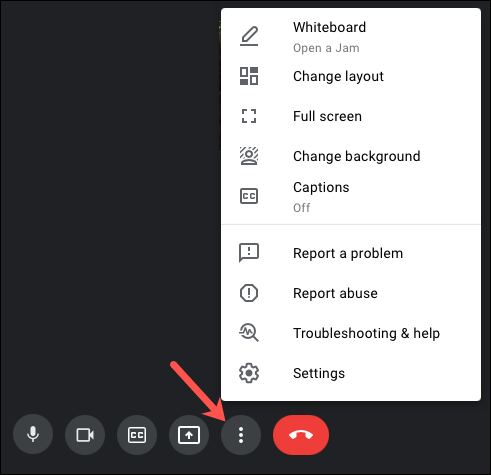
E, naturalmente, hai un grande rosso pulsante di chiamata che consente di terminare la riunione.
Insieme ai controlli in basso, hai la barra degli strumenti delle comunicazioni. Hai le stesse opzioni di base di prima ma in una posizione più comoda.
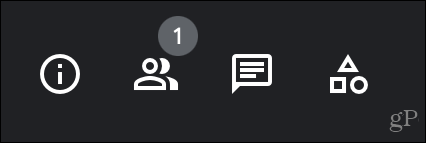
Dettagli della riunione: hai un link alla riunione che puoi copiare e incollare per consentire ad altri di partecipare, insieme a qualsiasi allegato di Google Calendar per la riunione.
Persone: visualizza un elenco di tutti i partecipanti, aggiungine altri, disattiva l'audio di altri e blocca o sblocca le persone.
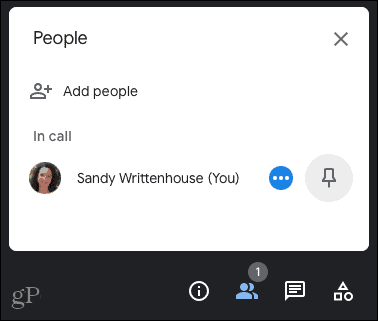
Messaggi in chiamata: Se stai chattando con altri durante la riunione, tutto si verifica in questo punto.
attività: cose come le attività della lavagna vengono visualizzate in quest'area.
Nuove funzionalità di Meet
Insieme al design aggiornato, troverai alcune nuove funzionalità di Google Meet.
- Guarda cosa presenti sullo schermo insieme ai partecipanti alla riunione. Puoi aggiungere e sbloccare la visualizzazione della presentazione.
- La vista tile aggiornata ti consente di vedere più partecipanti alla riunione contemporaneamente. Seleziona Altre opzioni > Modifica layout e scegli la visualizzazione a riquadri.
- Visione di sé fluttuante è disponibile quando si incontra un'altra persona. Puoi appuntare o sbloccare te stesso per passare dalla visualizzazione dell'immagine mobile alla visualizzazione del riquadro. Se un altro partecipante si unisce, la tua vista personale viene aggiunta automaticamente alla griglia.
Accesso più semplice ai controlli in Google Meet
Il design aggiornato e le nuove funzionalità sono grandi miglioramenti allo spazio di Google Meet. Puoi accedere più facilmente ai controlli di cui hai bisogno durante la riunione, visualizzare le persone e ciò che stai presentando contemporaneamente e vedere più partecipanti contemporaneamente.
Per ulteriori informazioni su Google Meet, dai un'occhiata a come sfoca o cambia lo sfondo e programma un incontro di Google se sei nuovo nell'applicazione.
Come cancellare la cache, i cookie e la cronologia di navigazione di Google Chrome
Chrome fa un ottimo lavoro di memorizzazione della cronologia di navigazione, della cache e dei cookie per ottimizzare le prestazioni del browser online. Il suo è come...
Corrispondenza dei prezzi in negozio: come ottenere i prezzi online durante gli acquisti in negozio
Acquistare in negozio non significa dover pagare prezzi più alti. Grazie alle garanzie di abbinamento prezzo, puoi ottenere sconti online mentre fai acquisti in...
Come regalare un abbonamento Disney Plus con una carta regalo digitale
Se ti è piaciuto Disney Plus e vuoi condividerlo con gli altri, ecco come acquistare un abbonamento regalo Disney+ per...
La tua guida alla condivisione di documenti in Google Documenti, Fogli e Presentazioni
Puoi collaborare facilmente con le app basate sul Web di Google. Ecco la tua guida alla condivisione in Documenti, Fogli e Presentazioni Google con le autorizzazioni...